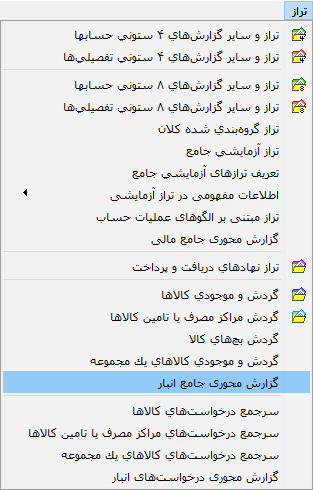گزارش محوری جامع انبار: تفاوت بین نسخهها
| سطر ۱۴: | سطر ۱۴: | ||
| − | [[file:Inv-4-8- | + | [[file:Inv-4-8-2.png|320px|thumb|center|گزارش محوری جامع مالی]] |
برگهها | برگهها | ||
| + | |||
رخدادها | رخدادها | ||
| + | |||
شرایط | شرایط | ||
برگهها: در این قسمت میتوانید محدوده برگههای مورد نظر جهت شرکت در گزارش را تعیین کنید. امکانات زیر برای این منظور درنظر گرفته شده است: | برگهها: در این قسمت میتوانید محدوده برگههای مورد نظر جهت شرکت در گزارش را تعیین کنید. امکانات زیر برای این منظور درنظر گرفته شده است: | ||
| + | |||
| + | |||
| + | [[file:Inv-4-8-2.png|320px|thumb|center|گزارش محوری جامع مالی - برگهها]] | ||
| + | |||
شامل برگههای: در این قسمت میتوانید محتوای گزارش را از نقطهنظر سال مالی مربوطه فیلتر کنید. | شامل برگههای: در این قسمت میتوانید محتوای گزارش را از نقطهنظر سال مالی مربوطه فیلتر کنید. | ||
| سطر ۴۶: | سطر ۵۲: | ||
رخدادها: در این قسمت میتوانید محدوده رخدادهای مورد نظر جهت شرکت در گزارش را تعیین کنید. امکانات زیر برای این منظور در نظر گرفته شده است: | رخدادها: در این قسمت میتوانید محدوده رخدادهای مورد نظر جهت شرکت در گزارش را تعیین کنید. امکانات زیر برای این منظور در نظر گرفته شده است: | ||
| + | |||
| + | |||
| + | [[file:Inv-4-8-3.png|320px|thumb|center|گزارش محوری جامع مالی - رخدادها]] | ||
| + | |||
محدوده کد کالا از: در این قسمت میتوانید محدوده کالاهای مورد نظر جهت شرکت در گزارش را تعیین کنید. | محدوده کد کالا از: در این قسمت میتوانید محدوده کالاهای مورد نظر جهت شرکت در گزارش را تعیین کنید. | ||
| سطر ۶۸: | سطر ۷۸: | ||
وضعیت مغایرت هزینه: در این قسمت میتوانید بازنمایی رخدادها را برحسب وضعیت هزینه کنترل کنید: | وضعیت مغایرت هزینه: در این قسمت میتوانید بازنمایی رخدادها را برحسب وضعیت هزینه کنترل کنید: | ||
| + | |||
| + | |||
| + | [[file:Inv-4-8-5.png|320px|thumb|center| رخدادها - وضعیت مغایرت هزینه]] | ||
| + | |||
*همه رخدادها در نظر گرفته شوند: با انتخاب این گزینه رخدادها از نظر وضعیت مغایرت هزینه کنترل نخواهند شد. | *همه رخدادها در نظر گرفته شوند: با انتخاب این گزینه رخدادها از نظر وضعیت مغایرت هزینه کنترل نخواهند شد. | ||
| سطر ۸۰: | سطر ۹۴: | ||
وضعیت مغایرت انبار: در این قسمت میتوانید رخدادهای مورد نظر را برحسب ارتباط با اموال کنترل کنید: | وضعیت مغایرت انبار: در این قسمت میتوانید رخدادهای مورد نظر را برحسب ارتباط با اموال کنترل کنید: | ||
| + | |||
| + | |||
| + | [[file:Inv-4-8-6.png|320px|thumb|center| رخدادها - وضعیت مغایرت اموال]] | ||
| + | |||
*همه رخدادها بازنمایی شوند: با انتخاب این گزینه رخدادها از نظر وضعیت مغایرت با اموال کنترل نخواهند شد. | *همه رخدادها بازنمایی شوند: با انتخاب این گزینه رخدادها از نظر وضعیت مغایرت با اموال کنترل نخواهند شد. | ||
| سطر ۱۰۲: | سطر ۱۲۰: | ||
| − | [[file:Inv-4-8- | + | [[file:Inv-4-8-4.png|320px|thumb|center|گزارش محوری جامع مالی - شرایط]] |
| سطر ۱۱۰: | سطر ۱۲۸: | ||
| − | [[file:Inv-4-8- | + | [[file:Inv-4-8-00.png|320px|thumb|center|منوی تراز]] |
نسخهٔ ۱ اوت ۲۰۲۱، ساعت ۱۰:۱۹
گزارش محوری جامع انبار گونه از گزارشات سرجمع با امکان تغییر محور گزارش بصورت به لحظه میباشد.این گزارش شامل یکسری سطوح سرجمع و فیلدهای سرجمع میباشد که میتوان آنها را در سطرها یا ستون های گزارش بازنمایی کرد. در ادامه با نحوهی اخذ گزارش محوری جامع انبار آشنا خواهید شد.
جهت اخذ این گزارش از منوی انبار گزارش محوری جامع انبار را انتخاب کنید.
محاوره ابتدایی این گزارش از بخشهای زیر تشکیل شده است:
برگهها
رخدادها
شرایط
برگهها: در این قسمت میتوانید محدوده برگههای مورد نظر جهت شرکت در گزارش را تعیین کنید. امکانات زیر برای این منظور درنظر گرفته شده است:
شامل برگههای: در این قسمت میتوانید محتوای گزارش را از نقطهنظر سال مالی مربوطه فیلتر کنید.
محدوده تاریخ از: در این قسمت میتوانید محدوده تاریخ گزارش مورد نظر را با شروع از تاریخ این فیلد تعیین کنید.
محدوده تاریخ طی دوره: در این قسمت میتوانید محدوده تاریخ مورد نظر را تعیین کنید.
محدوده سند طی دوره: در این قسمت میتوانید محدوده تاریخ اسناد مورد نظر را تعیین کنید.
انواع برگهها: در این قسمت میتوانید انواع برگههای مورد نظر جهت شرکت در گزارش را انتخاب کنید.
محدوده شماره/ سری: در این قسمت میتوانید محدوده شماره و سری برگههای مورد نظر را تعیین کنید.
وضعیت اسناد: در این قسمت میتوانید وضعیت اسناد مورد نظر جهت شرکت در گزارش را انتخاب کنید.
شامل برگهها: چنانچه از امکان بخش استفاده میکنید، در این قسمت میتوانید بخش رخدادهای مورد نظر را انتخاب کنید.
فرم گزارش: در این قسمت میتوانید فرم نمایشی گزارش مورد نظر را انتخاب کنید.
رخدادها: در این قسمت میتوانید محدوده رخدادهای مورد نظر جهت شرکت در گزارش را تعیین کنید. امکانات زیر برای این منظور در نظر گرفته شده است:
محدوده کد کالا از: در این قسمت میتوانید محدوده کالاهای مورد نظر جهت شرکت در گزارش را تعیین کنید.
محدوده کد مرکز از: در این قسمت میتوانید محدوده مراکز مورد نظر جهت شرکت در گزارش را تعیین کنید.
شامل رخدادهای: در این قسمت میتوانید انبار(های) مورد نظر جهت شرکت در گزارش را انتخاب کنید.
واحد سنجش مقدار: در این قسمت میتوانید نحوه ی بازنمایی کالاهای مورد نظر را از نقطهنظر واحد انتخاب کنید.
انواع طرف حساب: در این قسمت میتوانید نحوه بازنمایی رخدادهای مورد نظر را از نظر طرف حساب مربوطه زا انتخاب کنید.
شامل رخدادهای: در این قسمت میتوانید وضعیت بهای رخدادهای مورد نظر جهت شرکت در گزارش را انتخاب کنید.
- همچنین میتوانید رخدادهای مورد نظر را از نظر دارای بچ / فاقد بچ انتخاب کنید.
محدوده کد بچ: در این قسمت میتوانید محدوده بچ کالاهای مورد نظر را تعیین کنید.
رخدادهای فاقد مانده در نظر گرفته نشوند: با انتخاب این گزینه رخدادهای فاقد مانده در نظر گرفته نخواهند شد.
رخدادهای فاکتور شده در نظر گرفته نشوند: با انتخاب این گزینه رخدادهای فاکتور شده در نظر گرفته نخواهند شد.
وضعیت مغایرت هزینه: در این قسمت میتوانید بازنمایی رخدادها را برحسب وضعیت هزینه کنترل کنید:
- همه رخدادها در نظر گرفته شوند: با انتخاب این گزینه رخدادها از نظر وضعیت مغایرت هزینه کنترل نخواهند شد.
- فقط رخدادهای دارای مغایرت در بهای کل بازنمایی شوند: با انتخاب این گزینه فقط رخدادهای دارای مغایرت در بهای کل بازنمایی خواهند شد.
- فقط رخدادهای دارای مغایرت در بهای کل یا اجزاء بها بازنمایی شوند: با انتخاب این گزینه فقط رخدادهای دارای مغایرت در بهای کل و اجزاء بها در گزارش بازنمایی خواهند شد.
- فقط رخدادهایی که هزینه جذب نکرده اند بازنمایی شوند: با انتخاب این گزینه فقط رخدادهایی که هزینه جذب نکرده اند در گزارش بازنمایی خواهند شد.
وضعیت مغایرت هزینه تنها در صورتی که از نرمافزار "مدیریت هزینه" استفاده میکنید فعال خواهد بود.
وضعیت مغایرت انبار: در این قسمت میتوانید رخدادهای مورد نظر را برحسب ارتباط با اموال کنترل کنید:
- همه رخدادها بازنمایی شوند: با انتخاب این گزینه رخدادها از نظر وضعیت مغایرت با اموال کنترل نخواهند شد.
- فقط رخدادهای دارای مغایرت بازنمایی شوند: با انتخاب این گزینه فقط رخدادهای دارای مغایرت با اموال بازنمایی خواهند شد.
- فقط رخدادهای جذب نشده (توسط اموال) بازنمایی شوند: با انتخاب این گزینه فقط رخدادهایی که توسط سیستم اموال جذب نشده اند بازنمایی خواهند شد.
رخدادهای "برگشت دوره جاری" بصورت مستقل بازنمایی شوند: با انتخاب این گزینه رخدادهای برگشت دوره جاری بصورت مستقل بازنمایی خواهند شد.
رخدادهای "تعدیل" بصورت مستقل بازنمایی شوند: با انتخاب این گزینه رخدادهای تعدیل بصورت مستقل بازنمایی خواهند شد.
رخدادهای "اصلاح بهای وارده" بصورت مستقل بازنمایی شوند: با انتخاب این گزینه رخدادهای اصلاح بهای وارده بصورت مستقل بازنمایی خواهند شد.
تغییرات رخدادها فقط در محدوده گزارش(تاریخ، سند و بخش) محاسبه شوند: با انتخاب این گزینه تغییرات رخدادها فقط در محدوده منتخب(تاریخ، سند و بخش) محاسبه خواهند شد.
وضعیت مغایرت اموال تنها در صورتی که از نرمافزار "مدیریت هزینه" استفاده میکنید فعال خواهد بود.
شرط همزمان برروی وضعیت مغایرت هزینه و اموال میسر نیست.
شرایط: در این قسمت میتوانید با اعمال شروط ساده و یا ترکیبی، محتوای گزارش مورد نظر را فیلتر کنید:
گزارش زیر جهت نمونه و بمنظور توضیح جزئیات گزارش مورد استفاده قرار خواهد گرفت:
توضیح نواحی: در این قسم به توضیح نواحی خواهیم پرداخت:
ناحیه فیلتر: فیلدهای موجود در این ناحیه در محتوای گزارش موثرخواهند بود ولی در نحوهی بازنمایی جدول تاثیری نخواهند داشت. به عنوان مثال از فیلدهای این بخش جهت فیلتر کردن محتوای گزارش استفاده خواهیم کرد. همچنین این قیلدها حسب مورد، در نواحی سطوح سرجمع و فیلدهای سرجمع مورد استفاده قرار خواهند گرفت.
بمنظور استفاده از فیلدهای مذکور با استفاده از روش Drag & Drop فیلدهای را در محل دلخواه قرار دهید.
ناحیه فیلدهای سرجمع: در این قسمت فیلدهای سرجمع مؤثر در گزارش قرار خواهند گرفت؛ فیلدها، ستونهای سرجمع درگزارش را بازنمایی خواهند کرد.
جهت مرتب سازی فیلدهای سرجمع از روش Drag & Drop ترتیب دلخواه را ایجاد کنید.
نواحی سطوح سرجمع(سطرها و ستونها): فیلدهای مؤثر در نحوه بازنمایی جدول، در این بخشها قرار خواهند گرفت. محور گزارشات از طریق جابجایی فیلدهای این نواحی تغییر خواهد کرد.
بمنظور مرتب سازی گزارش برحسب فیلدهای مذکور و همچنین جابجایی در نواحی سطرها و ستونها از روش Drag & Drop استفاده کنید.
امکانات عمومی در بخش گزارشات محوری: بمنظور دسترسی به منوی امکانات عمومی گزارشات محوری کافیست برروی بدنه گزارش کلیک راست کنید؛ امکانات زیر برای این قسمت پیاده سازی شدهاند:
نمایش فهرست فیلدها: جهت بازنمایی و مدیریت تمام فیلدها در گزارش مورد استفاده قرار میگیرد.
از پنجره فهرست فیلدها میتواند بمنظور ملاحظه نواحی مخفی و همچنین جابجایی فیلدهای بین نواحی مورد نظر نیز، استفاده کنید.
تعیین خودکار عرض مناسب ستونها: جهت تعیین عرض مناسب برای ستونهای گزارش مورد استفاده قرار میگیرد.
جزئیات دادههای سلول(های) انتخاب شده: جهت ملاحظه جزئیات دادههای سلول(های) انتخاب شده مورد استفاده قرار میگیرد.
ذخیره سازی جانمایی جدید فیلدها: جهت ذخیره جانمایی فعلی فیلدها در گزارش(برای استفادههای بعدی) از گزینه مذکور استفاده کنید.
حذف جانمایی ذخیره شده فیلدها: جهت حذف جانمایی ذخیره شده فیلدها مورد استفاده قرار میگیرد.
فیلتر کردن محتوای گزارش بر اساس محتوای هر فیلد:
بمنظرو فیلتر کردن محتوای گزارش بر حسب اطلاعات مربوط به هر فیلد کافیست از تکمه قیف در فیلد مورد نظر، استفاده کنید.
مرتب سازی اطلاعات سطرها و ستونها بر حسب محتوای یک فیلد:
جهت مرتب سازی اطلاعات کافیست از تکمه ترتیب کنار فیلد مورد نظر استفاده کنید. با هر بار کلیک بر روی گزینه مذکور ترتیب نمایش اطلاعات - باتوجه به تغییر ترتیب در سطرها یا ستونها - اطلاعات بصورت صعودی یا نزولی مرتب خواهند شد.
امکانات پیاده شده در فیلدهای سطوح سرجمع:
جهت ملاحظه امکانات مربوط به فیلد ها برروی فیلد مورد نظر کلیک راست کنید:
مخفی کردن فیلد: جهت مخفی کردن فیلد مورد نظر از این گزینه استفاده کنید؛ با انجام این کار اطلاعات مربوط به آن فیلد از گزارش حذف خواهد شد.
جهت ملاحظه و بازنمایی فیلد(های) مخفی از پنجره فهرست فیلدها استفاده کنید.
ویرایش مشخصات فیلد: جهت ویرایش مشخصات یک فیلد مورد استفاده قرار میگیرد.
- عنوان: جهت تعیین عنوان یک فیلد، عبارت مورد نظر را در این قسمت وارد کنید.
- محدوده تاریخ: محدوده تاریخ مورد نظر را انتخاب کنید.
- نمایش تاریخ و اجزاء آن بصورت میلادی و لاتین: جهت نمایش تاریخ و اجزاء آن بصورت میلادی و لاتین مورد استفاده قرار میگیرد.
- همیشه در وضعیت "بازشده": با انتخاب این گزینه اطلاعات(محتوای) فیلد منتخب همواره بصورت باز شده(نمایش جزئیات) قرار خواهد گرفت.
- فقط تعدادی از اقلام(برحسب ترتیب) بازنمایی شوند: باانتخاب این گزینه فیلد تعداد اقلام فعال خواهد شد و در صورت نیاز میتوانید بازنمایی تعدادی از اقلام(سطرهای) مربوط به یک ستون را تعیین کنید.
- تعداد اقلام: در این قسمت تعداد اقلام مورد تظر را تعیین کنید.
- بازنمایی سطر سایر: با انتخاب این گزینه اطلاعات مربوط به سایر سطرها در یک سطر تحت عنوان سایر نمایش داده میشود.
امکانات پیاده شده در فیلدهای حاظر در سطرهای گزارش:
نوار ابزار گزارش جامع محوری انبار:
بروزرسانی: جهت بروزرسانی محتوای گزارش مورد استفاده قرار میگیرد. نمایش اطلاعات در جدول اکسل: بمنظور نمایش اطلاعات در جدول اکسل مورد استفاده قرار میگیرد.
- صدور اطلاعات
- عنوان
- نحوهی صدور:
- با تاکید بر جانمایی اطلاعات:
- همه سطوح سرجمع بصورت بازشده:
- صدور داده های سرجمع بصورت حرفی:
- با تاکید بر داده ها در Excel:
- تعیین خودکار عرض مناسب برای ستونها
- موکد کردن جمعها
- رسم جداره برای سلولها
- صدور عناوین فیلدها
تغییر شرایط گزارش یا(Ctrl + F3): جهت تغییر شرایط گزارزش مورد استفاده قرار میگیرد.
category : بازگشت